转载请注明作者,微博@朝拾影画,不定期更新原创教程。今天和大家分享“摄影后期Lightroom的基本修改板块”

基本板块最上面是对图片的处理方式,可以选择彩色和黑白两种模式。处理方式的下面是白平衡调整模块,白平衡的调整可以通过软件内装的一些模式,以及色温和白平衡选择器进行调整。
使用软件内装的模式进行白平衡的调整,可以点击白平衡后面的原照设置,会弹出软件预设的一些模式。预设的模式大多数情况下很难得到正确的色彩还原,可能调整之后还是要用色温进行进一步的调整。
使用色温进行调整,先要了解色温的原理,如下图

从上图可以看到高色温光源包含了大量的冷色色彩,如16000K的光源中包含大量的蓝色。低色温光源包含大量的暖色。因此1800K的光源通常为红黄色,5500K被定为标准的光源色。称为日光色温。
用色温调整图片白平衡的时候,要先观察图片是偏向那一种颜色,如下图

可以看到上图图片的色温偏向红黄色,调整色温的时候该把色温往蓝色上靠,给画面增加冷色去稀释画面过多的暖色。当色温调到5500K,会得到如下效果

示例2如下
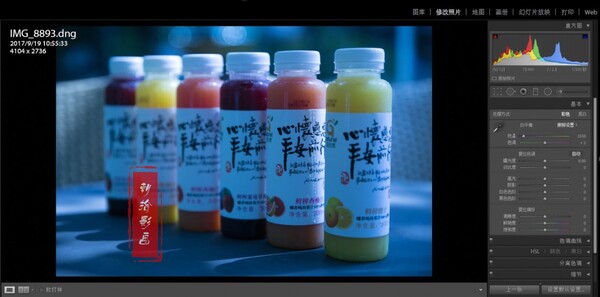
可以看到上图图片的色温偏向蓝色,调整色温的时候该把色温往黄色上靠,给画面增加暖色其稀释过多的冷色。当色温调到5500K,会得到如下效果

白平衡选择器可以直接在画面中通过吸取的形式调整白平衡,可以选择图片最接近中灰色或者白色的区域用白平衡选择器去吸取它,就可以调整画面的白平衡。如下图

使用白平衡选择器吸取图中的白色瓶盖,就可以自动调整画面的白平衡得到如下图效果

色调板块调整的就是一张图片中不同的明暗影调,可以看到色调的六个子项目中的曝光度、高光、阴影、白色色阶、黑色色阶,都是和Lightroom直方图上的明暗影调的划分相对应的,如下图

这也是Lightroom这个软件很人性化的一个发明,把一张图片的影调按照明暗划分为不同的区域,在调整的时候可以对单个区域做到更精确的调整,所以在调整图片影调的时候按照需要调整的影调类型去相应的项目里调整,即可以达到效果也不会对其它区域造成影响。如下图
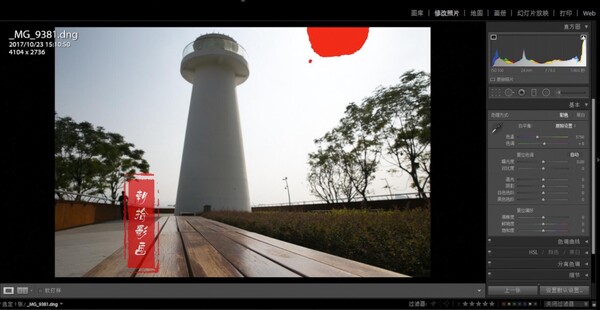
可以看到上图的天空部分红色区域是曝光过度没有细节的地方,如果想降低这部分的亮度,大部分人首先想到的可能是降低曝光,但是降低曝光的话会降低整个画面的曝光。如果你知道天空过曝区域对应的是图片色调里面的高光,只要降低色调下面高光的数值就可以即解决这个问题,又不会影响到其它区域。如下图
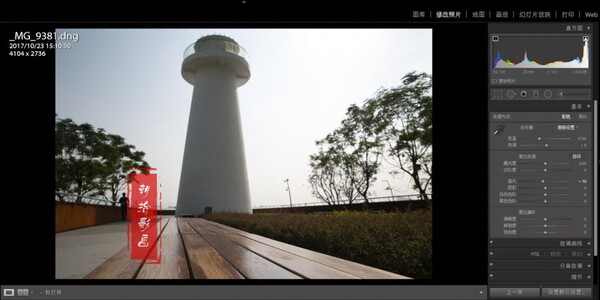
偏好下的清晰度可以调整画面的清晰程度,清晰度更多是作用于图片中的轮廓,调整后效果
如下图
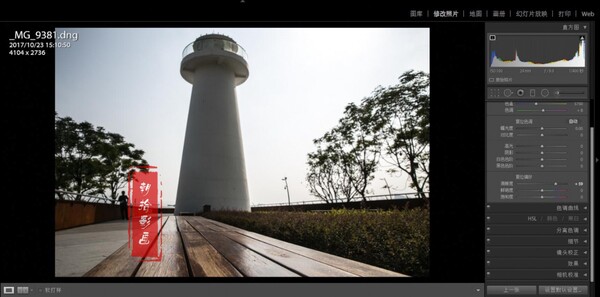
鲜艳度和饱和度可以提高画面的色彩纯度。如下图

作者:朝拾影画
关于我们
朝拾影画专注于摄影、后期行业,致力于传播生活中的美。